Cómo hacer un archivo PDF
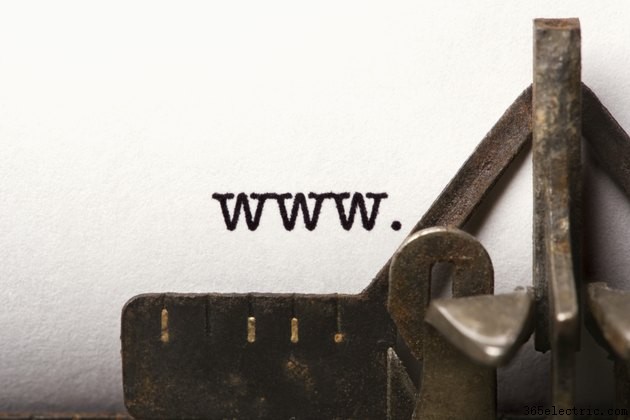
Aunque Windows puede mostrar archivos PDF de Adobe, no tiene una forma integrada de generarlos. Las personas que necesitan convertir imágenes o documentos en archivos PDF deben usar un software especial creado por proveedores externos. Si necesita convertir un archivo a PDF, puede hacerlo rápidamente sin instalar ningún software en su computadora. Varios servicios en línea le permiten realizar esta tarea desde cualquier computadora de forma gratuita.
Convertir usando Online PDF Converter
Paso 1
Abra la aplicación que contiene el documento o la imagen que desea convertir. Por ejemplo, si desea convertir una página web en PDF, visite la página web en su navegador. Si desea convertir un documento de Word a PDF, abra el documento en Word.
Paso 2
Haga clic en el botón "Archivo" de la aplicación y seleccione "Imprimir". La aplicación mostrará una ventana de diálogo o un panel que le permitirá seleccionar una impresora de un cuadro desplegable. El nombre del cuadro suele ser "Impresora".
Paso 3
Haga clic en ese cuadro desplegable y seleccione la opción "Microsoft XPS Document Writer". Haga clic en "Aceptar" para ver la ventana "Guardar el archivo como". Esta ventana enumera las carpetas y los archivos de su disco duro.
Paso 4
Haz clic en una carpeta donde quieras guardar el archivo y escribe un nombre para el archivo en el cuadro de texto "Nombre de archivo". Haga clic en Aceptar." Microsoft crea un archivo XPS y lo guarda en la carpeta.
Paso 5
Vaya al sitio web de Online PDF-Converter y haga clic en el botón "Convertir otros archivos" para abrir una ventana de selección de archivos que muestra los archivos de su disco duro.
Paso 6
Haz doble clic en el archivo XPS que creaste para seleccionarlo.
Paso 7
Haz clic en "Convertir" y espera mientras el sitio convierte el archivo a PDF. Cuando finaliza la conversión, se abre una ventana de diálogo. Haga clic en el botón de menú "Guardar archivo" de la ventana y haga clic en "Guardar archivo" para guardar el PDF en su disco duro.
Convertir usando Google Docs
Paso 1
Vaya al sitio web de Documentos de Google. El servicio Google Docs le permite almacenar archivos en línea de forma gratuita. También puede usarlo para convertir archivos y PDF y descargarlos.
Paso 2
Inicie sesión en su cuenta de Google si tiene una ingresando su dirección de correo electrónico y contraseña en el cuadro de texto en la página de inicio de sesión. Si no tiene una cuenta de Google, haga clic en "Registrarse", cree una cuenta y regrese a la página de Google Docs.
Paso 3
Haga clic en el botón "Cargar" y seleccione "Archivos" para mostrar una ventana de selección de archivos. Esta ventana contiene los archivos y carpetas de su computadora.
Paso 4
Navegue hasta el archivo que desea convertir a PDF y haga doble clic en ese archivo para seleccionarlo. Haga clic en "Iniciar carga" para cargar el archivo. Cuando se complete la carga, el archivo aparecerá en la pantalla.
Paso 5
Haz clic derecho en ese archivo y selecciona "Descargar". Google Docs abre la ventana de diálogo Convertir y descargar. Haz clic en el cuadro desplegable que aparece en esa ventana y selecciona "PDF".
Paso 6
Haga clic en "Descargar" y luego haga clic en "Guardar archivo". A continuación, haga clic en "Aceptar" para guardar el PDF convertido en su disco duro.
Convertir usando PDF24
Paso 1
Visite el sitio web de PDF24. El sitio también le permite convertir imágenes y documentos y archivos PDF.
Paso 2
Haga clic en "Examinar" para abrir la ventana Carga de archivos que muestra los archivos de su disco duro.
Paso 3
Haga doble clic en el archivo que desea convertir y escriba su dirección de correo electrónico en el cuadro de texto "Especifique su correo electrónico".
Paso 4
Haga clic en el botón "Convertir y enviar" y espere mientras el sitio crea un PDF. Se abre una ventana de diálogo cuando finaliza la conversión. Haga clic en el botón "Descargar" de la ventana y luego haga clic en "Guardar" para guardar el PDF en su disco duro. Si prefiere enviar el PDF a su cuenta de correo electrónico, haga clic en "Enviar" y busque el PDF en su cuenta de correo electrónico.
Consejo
Si ya inició sesión en Google Docs, no tendrá que iniciar sesión. Su página de Google Docs aparece automáticamente.
